Einleitung
Es kann frustrierend sein, wenn Ihr Android-Handy aufhört, auf Ihre Eingaben zu reagieren. Sei es, dass sich das Gerät nicht entsperren oder ausschalten lässt, ein solches Problem bringt viele Unannehmlichkeiten mit sich. Doch bevor Sie verzweifeln, gibt es mehrere Lösungen, die Sie ausprobieren können, um Ihr Handy wieder zum Laufen zu bringen. In diesem Artikel gehen wir detailliert auf die Ursachen dieses Problems ein und bieten umfassende Lösungen an.
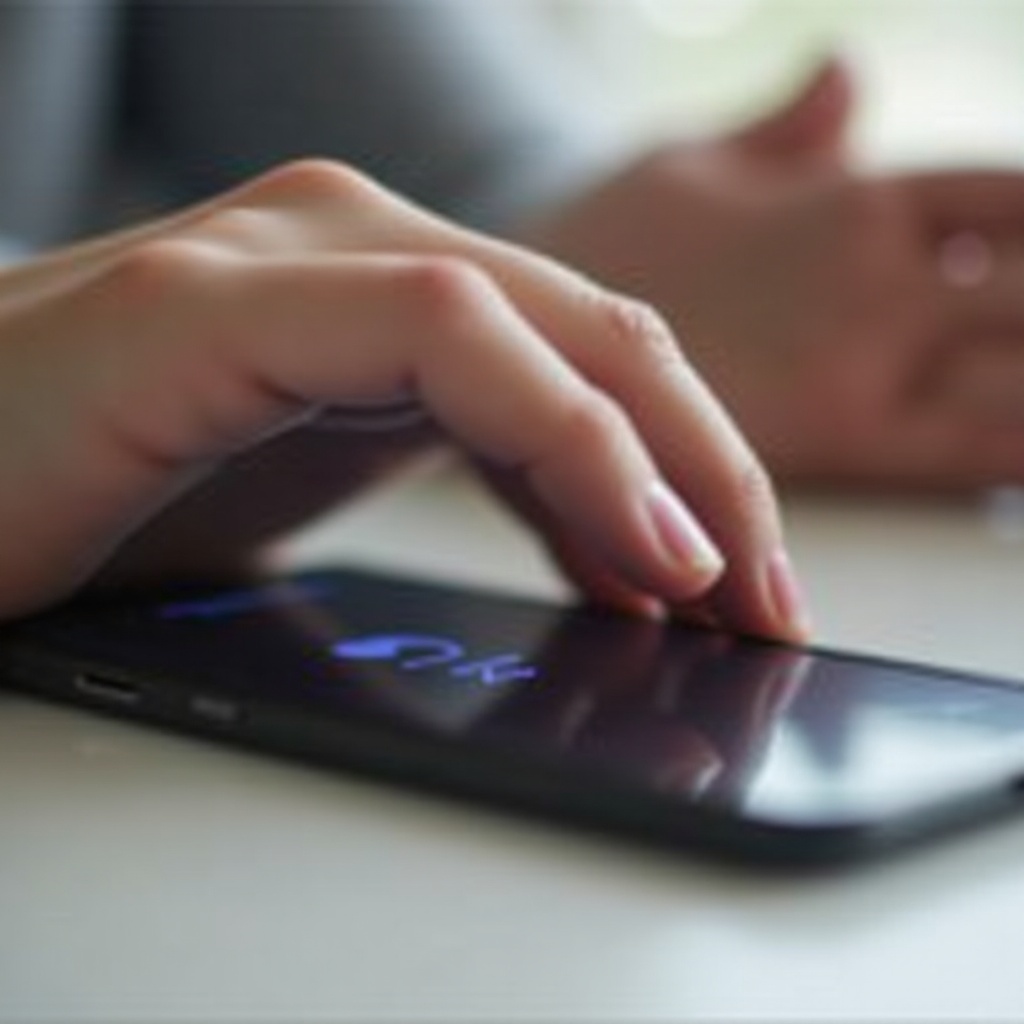
Mögliche Ursachen für das Problem
Um das Problem effektiv zu lösen, ist es wichtig, die möglichen Ursachen zu verstehen:
Softwarefehler
Softwarefehler sind eine der häufigsten Ursachen dafür, dass sich ein Android-Handy nicht entsperren oder ausschalten lässt. Dies kann durch fehlerhafte Apps, unvollständige Updates oder Systemabstürze verursacht werden.
Physische Schäden
Ein beschädigter Bildschirm, defekte Tasten oder andere physische Schäden können ebenfalls dazu führen, dass Ihr Gerät nicht auf Eingaben reagiert. Überprüfen Sie Ihr Handy auf sichtbare Schäden.
Überhitzung und Akku-Probleme
Manchmal kann das Handy während des Gebrauchs überhitzen oder der Akku aufgebraucht sein, was das System einfrieren lässt. Lassen Sie Ihr Gerät abkühlen oder laden Sie es vollständig auf, bevor Sie weitere Schritte unternehmen.
Erste Hilfe Maßnahmen
Falls Ihr Handy nicht reagiert, können erste Maßnahmen oft schon Abhilfe schaffen.
Erzwungener Neustart
Ein erzwungener Neustart kann oft Wunder wirken. Halten Sie dazu die Ein-/Aus-Taste und die Leiser-Taste gleichzeitig für mindestens 10 Sekunden gedrückt, bis das Gerät neu startet.
Akku entfernen (bei älteren Modellen)
Falls Ihr Handy ein abnehmbares Backcover hat, entfernen Sie den Akku für einige Sekunden und setzen Sie ihn wieder ein. Dadurch wird oft ein Neustart erzwungen.
Tasten-Kombinationen ausprobieren
Manchmal kann auch das gleichzeitige Drücken bestimmter Tasten-Kombinationen helfen, um das Gerät neu zu starten oder auszuschalten. Dies ist jedoch modellabhängig.
Detaillierte Lösungsansätze
Wenn die ersten Maßnahmen nicht zum Erfolg führen, gehen Sie wie folgt vor:
Cache-Partition löschen
Manchmal hilft es, die Cache-Partition zu löschen. Um dies zu tun, schalten Sie das Gerät aus, halten Sie die Leiser- und die Ein-/Aus-Taste gleichzeitig gedrückt, bis das Android-Logo erscheint. Wählen Sie dann 'Cache-Partition löschen' aus dem Menü.
Sicherer Modus
Starten Sie Ihr Handy im sicheren Modus, um festzustellen, ob eine Drittanbieter-App das Problem verursacht. Halten Sie dazu die Ein-/Aus-Taste gedrückt und den 'Ausschalten'-Button, bis die Option zum Neustart im sicheren Modus erscheint.
App-Fehler beheben
Deinstallieren oder aktualisieren Sie kürzlich installierte Apps, da diese oft die Ursache für Systemabstürze sein können. Überprüfen Sie den Google Play Store auf App-Updates und führen Sie diese durch.
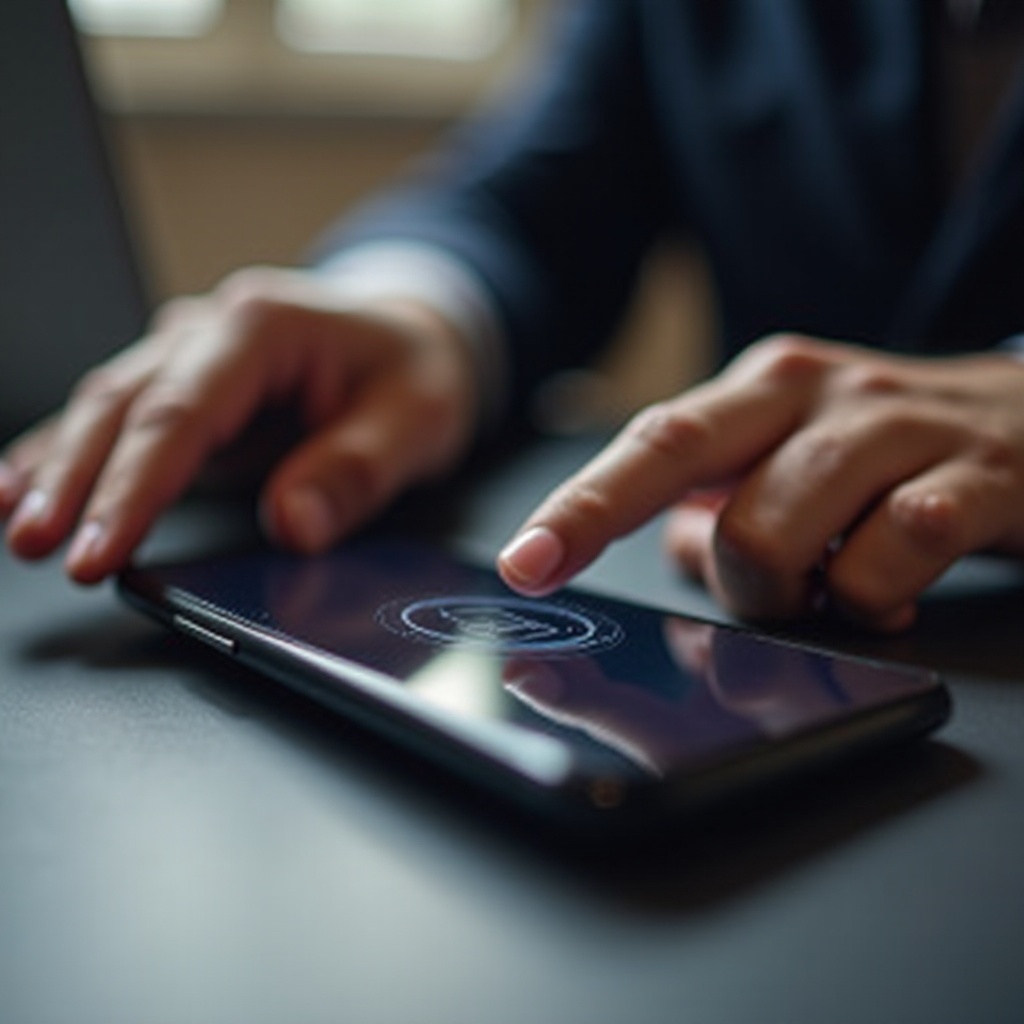
Zurücksetzen des Geräts
Wenn alles andere fehlschlägt, kann ein Zurücksetzen des Geräts erforderlich sein.
Factory Reset über die Einstellungen
Navigieren Sie zu den Einstellungen und führen Sie einen Factory Reset durch. Dies setzt Ihr Gerät auf die Werkseinstellungen zurück, wodurch alle Daten gelöscht werden.
Factory Reset über den Recovery-Modus
Falls Ihr Gerät sich nicht über die Einstellungen zurücksetzen lässt, können Sie den Recovery-Modus nutzen. Schalten Sie dazu das Handy aus und halten Sie die Leiser- und Ein-/Aus-Taste. Wählen Sie im Menü 'Wipe data/factory reset'.
Datensicherung vor dem Reset
Bevor Sie einen Factory Reset durchführen, erstellen Sie ein vollständiges Backup Ihrer Daten. Verwenden Sie dafür entweder die Google-Backup-Funktion oder Drittanbieter-Backup-Tools.

Langfristige Pflege und Prävention
Um zukünftige Probleme zu vermeiden, sollten Sie einige vorbeugende Maßnahmen ergreifen.
Regelmäßige Software-Updates
Stellen Sie sicher, dass Ihr Gerät immer auf dem neuesten Stand ist. Software-Updates beheben oft bekannte Fehler und verbessern die Leistung.
Speichermanagement
Verwalten Sie den Speicher Ihres Handys effizient. Entfernen Sie unnötige Dateien und Apps, um ausreichend freien Speicherplatz zu haben.
Nutzung von Antiviren-Apps
Installieren Sie eine zuverlässige Antiviren-App, um schädliche Software frühzeitig zu erkennen und zu beseitigen.
Fazit
Probleme, die dazu führen, dass sich ein Android-Handy nicht entsperren oder ausschalten lässt, können oft frustrierend sein. Mit den hier beschriebenen Schritten können Sie jedoch die meisten dieser Probleme erkennen und beheben. Sollten alle Lösungen nicht zum Erfolg führen, ist es ratsam, professionelle Hilfe in Anspruch zu nehmen.
Häufig gestellte Fragen
Was kann ich tun, wenn mein Handy sich ständig aufhängt?
Überprüfen Sie zunächst, ob genügend Speicherplatz vorhanden ist, und deinstallieren Sie unnötige Apps. Falls das Problem weiterhin besteht, führen Sie einen Neustart im sicheren Modus durch, um herauszufinden, ob eine Drittanbieter-App die Ursache ist.
Wie kann ich ein Backup erstellen, bevor ich mein Handy zurücksetze?
Sie können ein Backup über die Google-Cloud erstellen, indem Sie die Einstellungen Ihres Geräts aufrufen und die Backup-Option auswählen. Alternativ können Sie auch Drittanbieter-Apps zur Datensicherung nutzen.
Wann sollte ich professionelle Hilfe in Anspruch nehmen?
Wenn alle beschriebenen Schritte nicht zum Erfolg führen, das Problem weiterhin besteht oder Ihr Gerät sichtbare physische Schäden aufweist, sollten Sie professionelle Hilfe in Anspruch nehmen. Ein zertifizierter Techniker kann das Problem oft schnell identifizieren und beheben.

